Compoziția Dansatorilor Întunecați trăiește din dinamism și mișcare. În acest tutorial, îți voi arăta cum să amplifici impresia unui cuplu dansând la înălțimi amețitoare cu ajutorul estompării mișcării. Această tehnică asigură că lucrările tale viitoare vor părea mai vii și atrăgătoare. Hai să ne adâncim imediat în detalii.
Cele mai importante concluzii
- Prin utilizarea estompării mișcării, imaginea devine mai vie și transmite mișcare.
- Folosirea obiectelor inteligente permite o adaptare flexibilă a efectelor.
- Mascherarea țintită a anumitor zone asigură că anumite părți ale imaginii rămân clare, în timp ce altele apar estompate.
Instrucțiuni pas-cu-pas
Începe prin a deschide proiectul tău cu Dansatorii Întunecați în Photoshop. Ai convertit deja cuplul în obiecte inteligente, ceea ce îți oferă avantaje mari în aplicarea filtrului și efectelor.

Dacă vrei să editezi prima persoană, selectează nivelul corespunzător. În acest caz, începi cu femeia. Dă clic pe Filtru, apoi mergi la Filtre de estompare și selectează Estomparea mișcării.

Se deschide o fereastră de dialog care arată diferite opțiuni pentru estompare. Cu setările implicite, imaginea poate apărea exagerat de estompată, așa că asigură-te că ajustezi valorile manual. Mișcă cursorul pentru distanță pentru a obține o estompare adecvată, poate la aproximativ 6 pixeli.
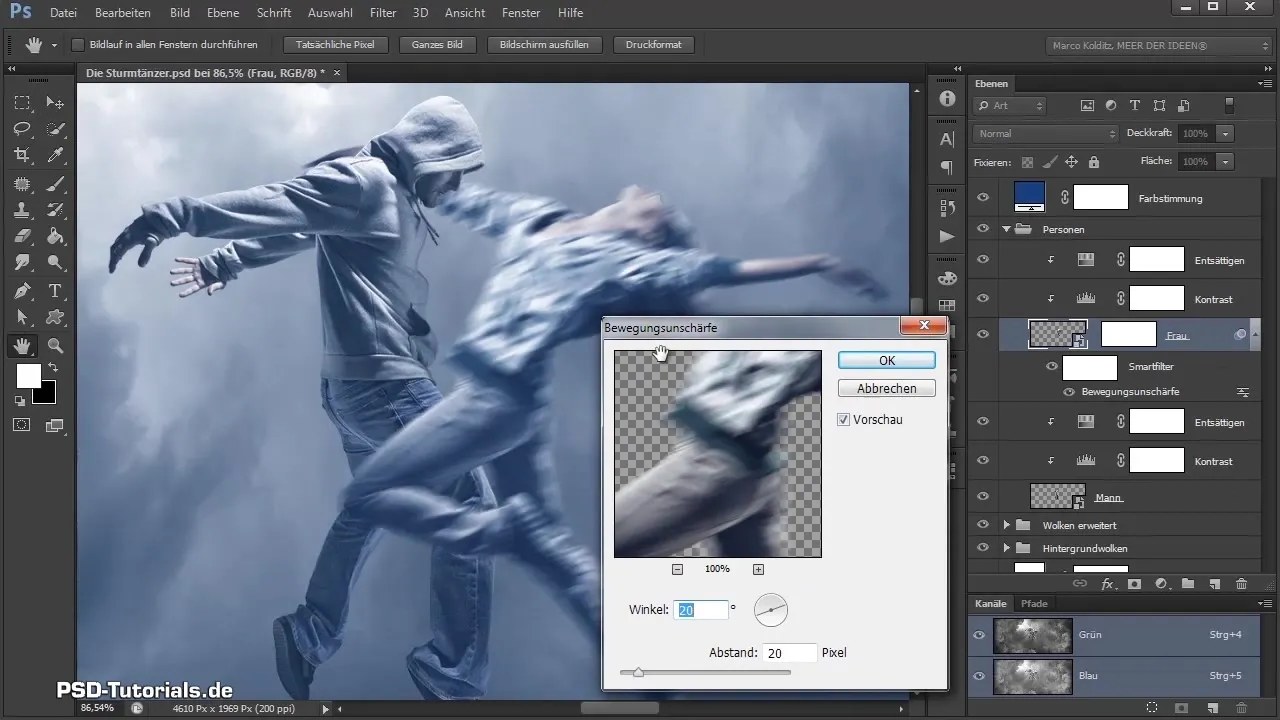
Unghiul estompării mișcării influențează direcția în care acționează efectul. Pentru a crea impresia unei mișcări dinamice, setează un unghi de aproximativ 12°, astfel încât să pară că femeia se mișcă oblic în sus. Confirmă setările cu „OK”.
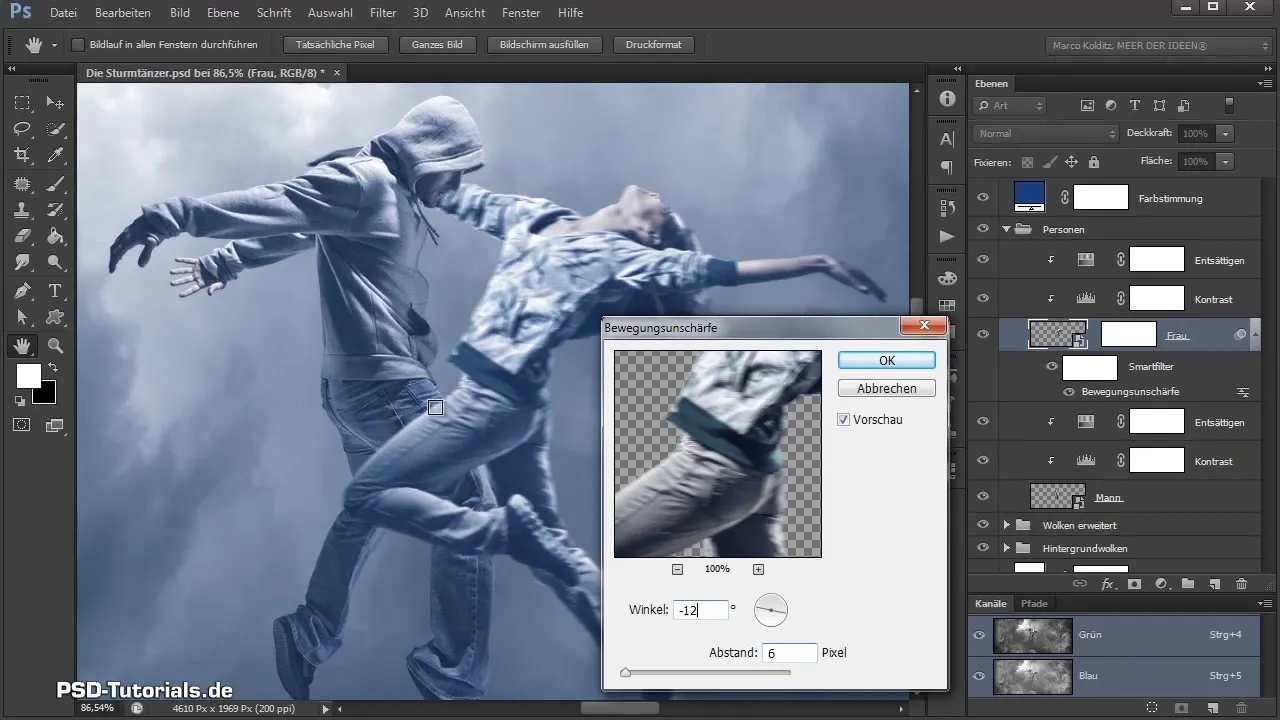
Rezultatul arată că femeia este acum reprezentată estompat. Verifică dacă a fost creat un Smart Filter cu o mască care îți permite să editezi modificările ulterior. Dublu-clic pe Smart Filter pentru a deschide din nou fereastra de dialog și a ajusta detaliile.

Acum vine următorul pas: vrei să păstrezi estomparea mișcării doar în anumite locuri. Pentru a optimiza imaginea, folosim o pensulă moale cu opacitate scăzută pentru a masca zonele care trebuie să rămână clare.
Pictați cu pensula peste locurile pe care doriți să le aveți clare și lăsați celelalte deoparte. Aici, lucrează după intuiție și decizi care părți ale imaginii merită atenția. Poți ajusta opacitatea pentru a obține un aspect armonios.

După ce ai terminat cu femeia, repetă procesul pentru bărbat. Selectează nivelul său și aplică același filtru de estompare a mișcării. Asigură-te că modifici unghiul astfel încât să corespundă mișcării de rotație a figurii. Setați valoarea pentru estompare, dacă este necesar, la 6 pixeli.
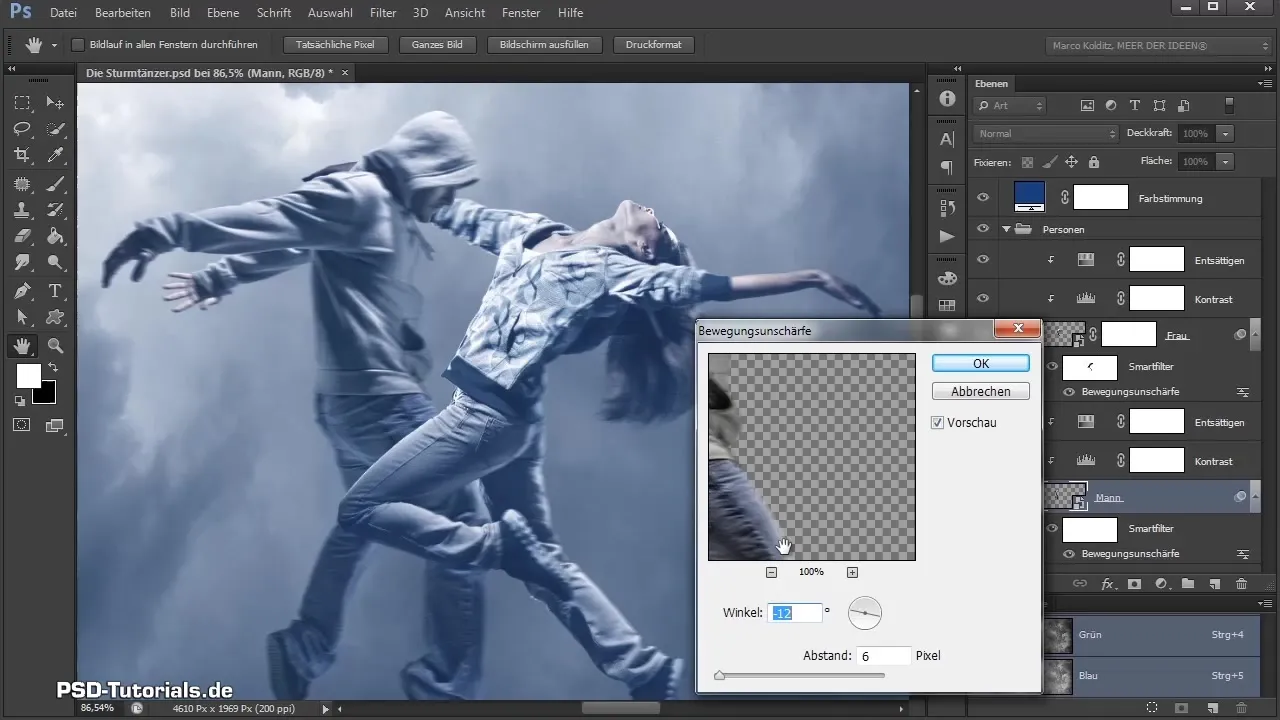
După ce ai efectuat setările, ajustează și aici masca, pictând cu o pensulă moale peste zonele relevante. Asigură-te că fața și pălăria bărbatului rămân clare.

Acum poți lăsa picioarele puțin mai estompate pentru a amplifica impresia de mișcare. Asigură-te că alternezi între figuri și ajustezi claritatea conform dorințelor tale. Întreaga imagine beneficiază de un raport echilibrat între estompare și claritate.
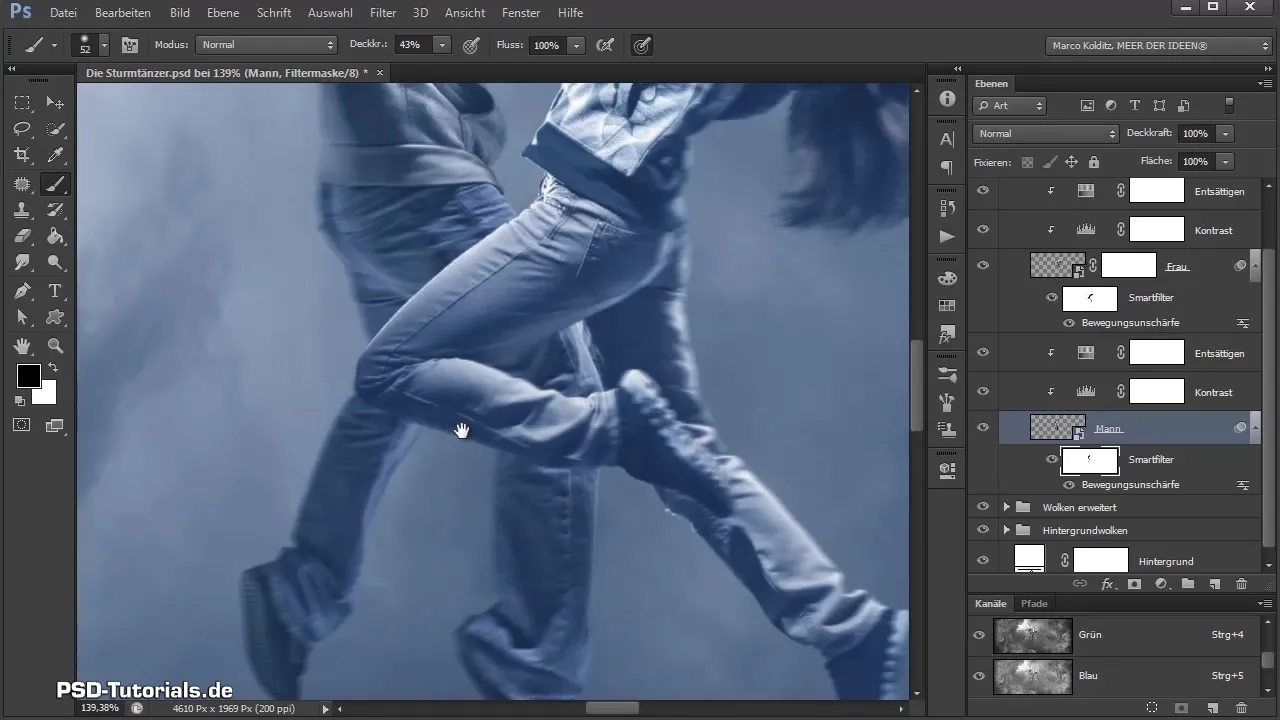
Este în regulă dacă anumite detalii par nerealiste, atâta timp cât imaginea de ansamblu este coerentă. Folosește estomparea acolo unde oferă mai mult dinamism imaginii.

În cele din urmă, pune totul împreună după gustul tău. Verifică-ți munca și adu ajustările finale, aducând înapoi claritatea în anumite puncte. Vei observa că această editare țintită duce la o impresie mai realistă.

Este de așteptat să obții acum un rezultat atrăgător care să întruchipeze impresia de mișcare și libertate pe care ți-ai propus-o. Fii pregătit pentru următorii pași în acest proiect de compunere, care vor include printre altele adăugarea de elemente, cum ar fi SUV-uri și păsări.
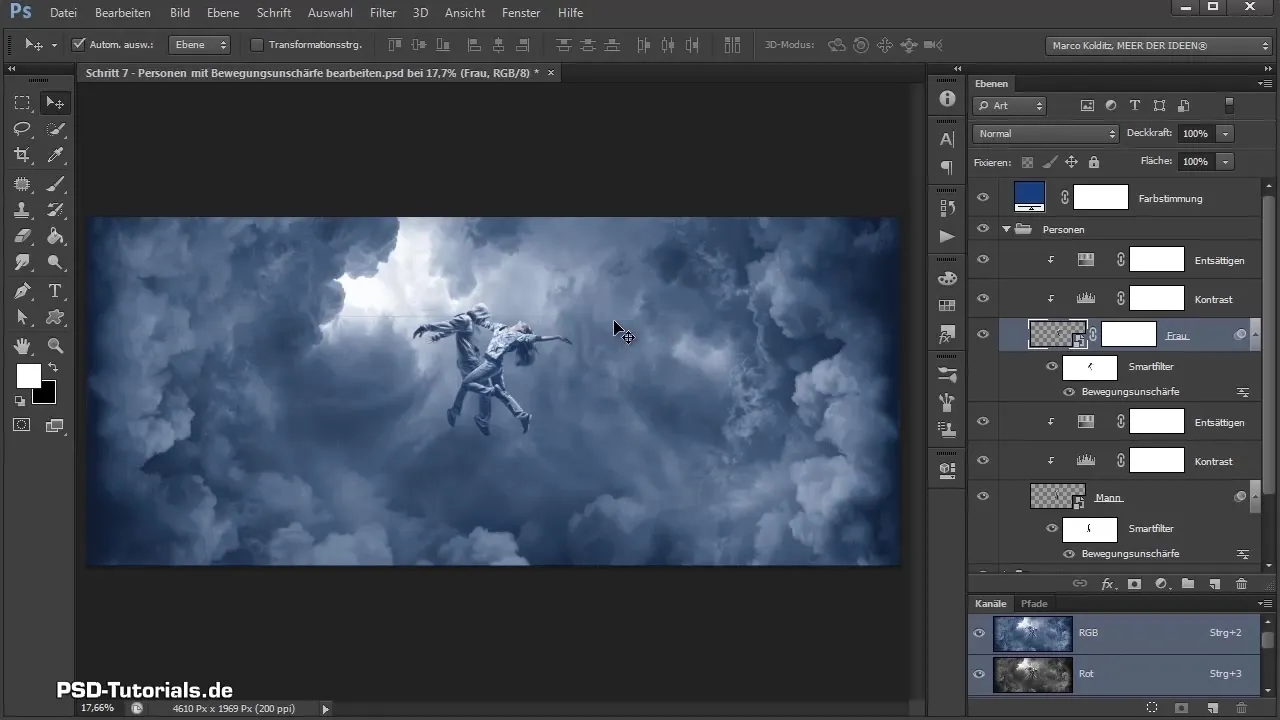
Rezumat - Dansatorii Întunecați în Mișcare
Ai învățat cum să aduci dinamism în compunerea ta a Dansatorilor Întunecați cu ajutorul estompării mișcării și să utilizezi eficient obiectele inteligente și măștile. Editarea ta conferă imaginii o senzație de mișcare vie, ceea ce îmbunătățește întreaga compoziție.
Întrebări frecvente
Cum pot utiliza obiectele inteligente în Photoshop?Convertește straturile în obiecte inteligente din meniul „Straturi” și selectează „Transformă în obiect inteligent”.
Ce avantaje oferă obiectele inteligente?Ele permit o editare fără pierderi, astfel încât filtrele și ajustările pot fi modificate în orice moment.
Cum gestionez opacitatea pensulelor?Foloseste opțiunile pensulei din bara de instrumente pentru a ajusta opacitatea în timp ce pictezi peste măști.


